电脑未识别网络怎么办win7 win7电脑未识别的网络如何处理
更新时间:2022-09-06 13:47:52作者:xinxin
现阶段,许多用户都会通过官方win7电脑来上网,观看一些视频等等,然而有些用户在启动win7电脑之后,进行宽带网络连接时,无缘无故却遇到了未识别的网络,无Internet访问的情况,导致无法正常上网,那么win7电脑未识别网络怎么办呢?下面小编就来教大家win7电脑未识别的网络处理方法。
推荐下载:win7旗舰版iso系统
具体方法:
一、网卡驱动问题;
1、在桌面上鼠标右击计算机图标,选择【设备管理器】,在设备管理器的界面下方找到【网络适配器】选项,如下图所示。
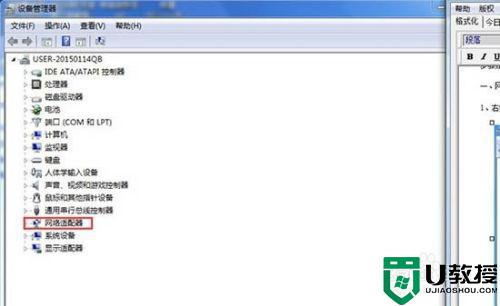
2、然后打开驱动刘表,我们将其禁用驱动,随后又点击启用操作,如下图所示。
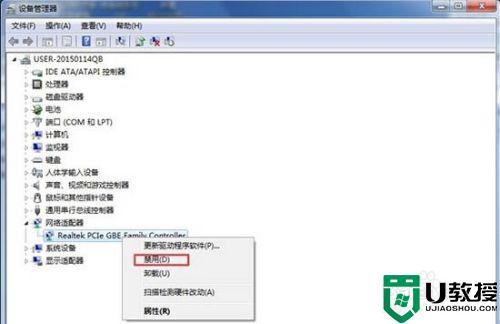
二、更改适配器设置;
1、打开网络和共享中心,进入到网络鼠标页面,找到【更改适配器设置】选项。
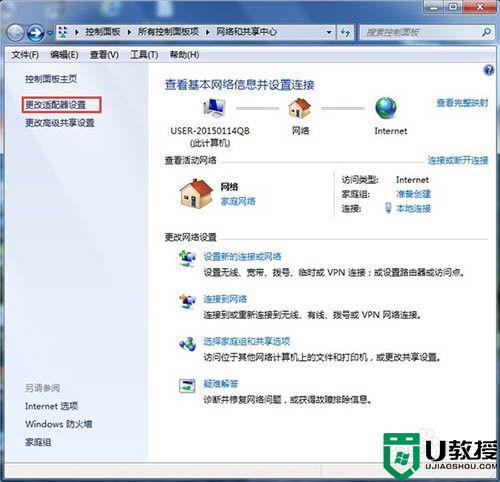
2、进来之后选择本地连接,鼠标右键选择鼠标,进入到属性对话框,在其下方点击【安装】选项。
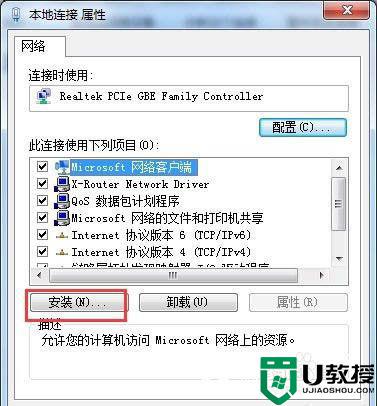
3、接下来进入到选择网络功能类型界面,我们选择协议选项,然后点击下方的添加按钮进行添加。
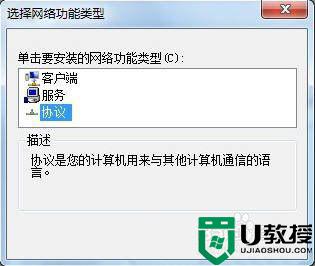
4、最后添加完后,在弹出的网络协议对话框内选择,ReliableMulticast Protocol协议,然后点击确定即可。
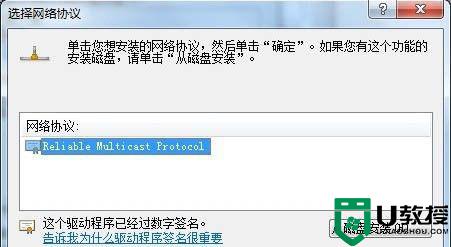
三、启动服务项问题;
1、打开运行窗口,输入services.msc指令进入服务界面,然后再服务列表中找到DNS和DHCP服务,点击在打开类型中选择自动,即可完成。
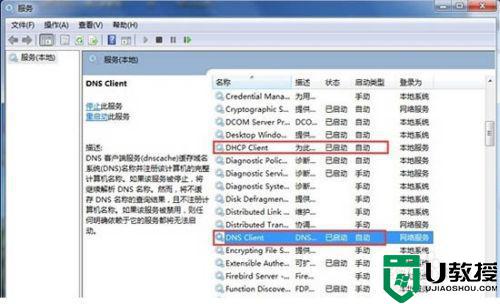
以上就是有关win7电脑未识别的网络处理方法全部内容了,碰到同样情况的朋友们赶紧参照小编的方法来处理吧,希望能够对大家有所帮助。
电脑未识别网络怎么办win7 win7电脑未识别的网络如何处理相关教程
- win7未识别的网络怎么处理 win7插网线显示未识别的网络修复方法
- win7未识别网络怎么解决 win7本地连接未能识别网络如何修复
- win7未识别的网络无网络访问怎么解决
- win7不能识别网络怎么解决 win7识别不了网络怎么办
- window7未识别的网络无法连接到internet怎么办
- Win7系统提示未识别的网络的解决办法
- win7本地连接未识别的网络无法上网解决方法
- win7未识别的网络无internet访问权限怎么修复
- 为什么w7不识别无线网卡 win7无法识别无线网卡如何处理
- win7电脑网络一直在正在识别解决方法
- Win11怎么用U盘安装 Win11系统U盘安装教程
- Win10如何删除登录账号 Win10删除登录账号的方法
- win7系统分区教程
- win7共享打印机用户名和密码每次都要输入怎么办
- Win7连接不上网络错误代码651
- Win7防火墙提示“错误3:系统找不到指定路径”的解决措施
win7系统教程推荐
- 1 win7电脑定时开机怎么设置 win7系统设置定时开机方法
- 2 win7玩魔兽争霸3提示内存不足解决方法
- 3 最新可用的win7专业版激活码 win7专业版永久激活码合集2022
- 4 星际争霸win7全屏设置方法 星际争霸如何全屏win7
- 5 星际争霸win7打不开怎么回事 win7星际争霸无法启动如何处理
- 6 win7电脑截屏的快捷键是什么 win7电脑怎样截屏快捷键
- 7 win7怎么更改屏幕亮度 win7改屏幕亮度设置方法
- 8 win7管理员账户被停用怎么办 win7管理员账户被停用如何解决
- 9 win7如何清理c盘空间不影响系统 win7怎么清理c盘空间而不影响正常使用
- 10 win7显示内存不足怎么解决 win7经常显示内存不足怎么办

